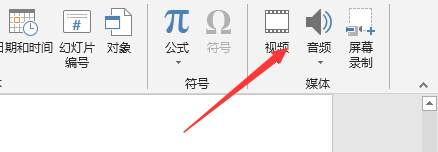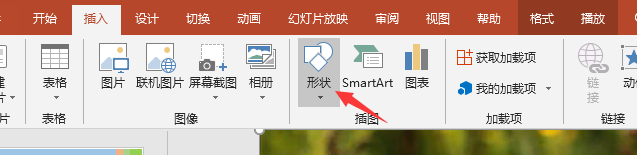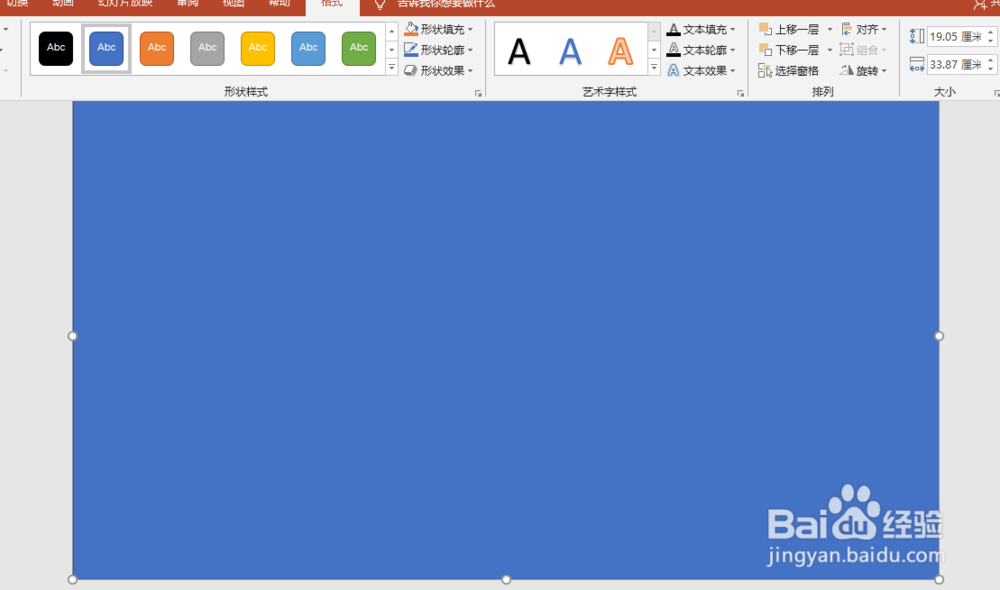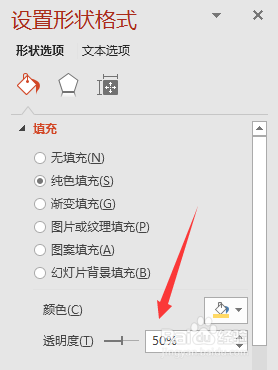制作动态ppt背景设置不同颜色
1、要显示动态的效果,我们需要插入一个视频文件,如图所示,点击工具栏上的插入选项,这里我们可以插入需要的音频和视频文件,找到我们的视频文件点击插入。
2、插入的视频文件,调节文件显示框大小,调节为整个幻灯片大小,将文件全部平铺显示在幻灯片上,这时候我们可以看到视频文件非常清晰。
3、再次点击插入按钮,然后找到插入选项下方的插入形状,如图所示,这里我们可以插入系统自带的各种形状,而且,我们也可以插入我们自定义的一些形状。
4、我们选择插入形状下方的矩形框,如图所示,选择矩形框,然后按住鼠标,调节矩形框的大小和位置,同样的设置,我们需要将矩形框大小调节的覆盖整个幻灯片。
5、选中矩形框,我们设置艏婊锬曛矩形框的边框颜色,填充颜色,然后设置矩形框显示方式为置于顶层,这样矩形框就显示在视频文件上方,还要设置矩形的透明度,这样不至于全部覆盖住视频文件。
6、设置完成之后,我们可以在矩形框中插入一些文字,如图所示,点击幻灯片预览,就可以看到视频动态背景,而且有自己喜欢的颜色。
声明:本网站引用、摘录或转载内容仅供网站访问者交流或参考,不代表本站立场,如存在版权或非法内容,请联系站长删除,联系邮箱:site.kefu@qq.com。
阅读量:25
阅读量:62
阅读量:34
阅读量:65
阅读量:64